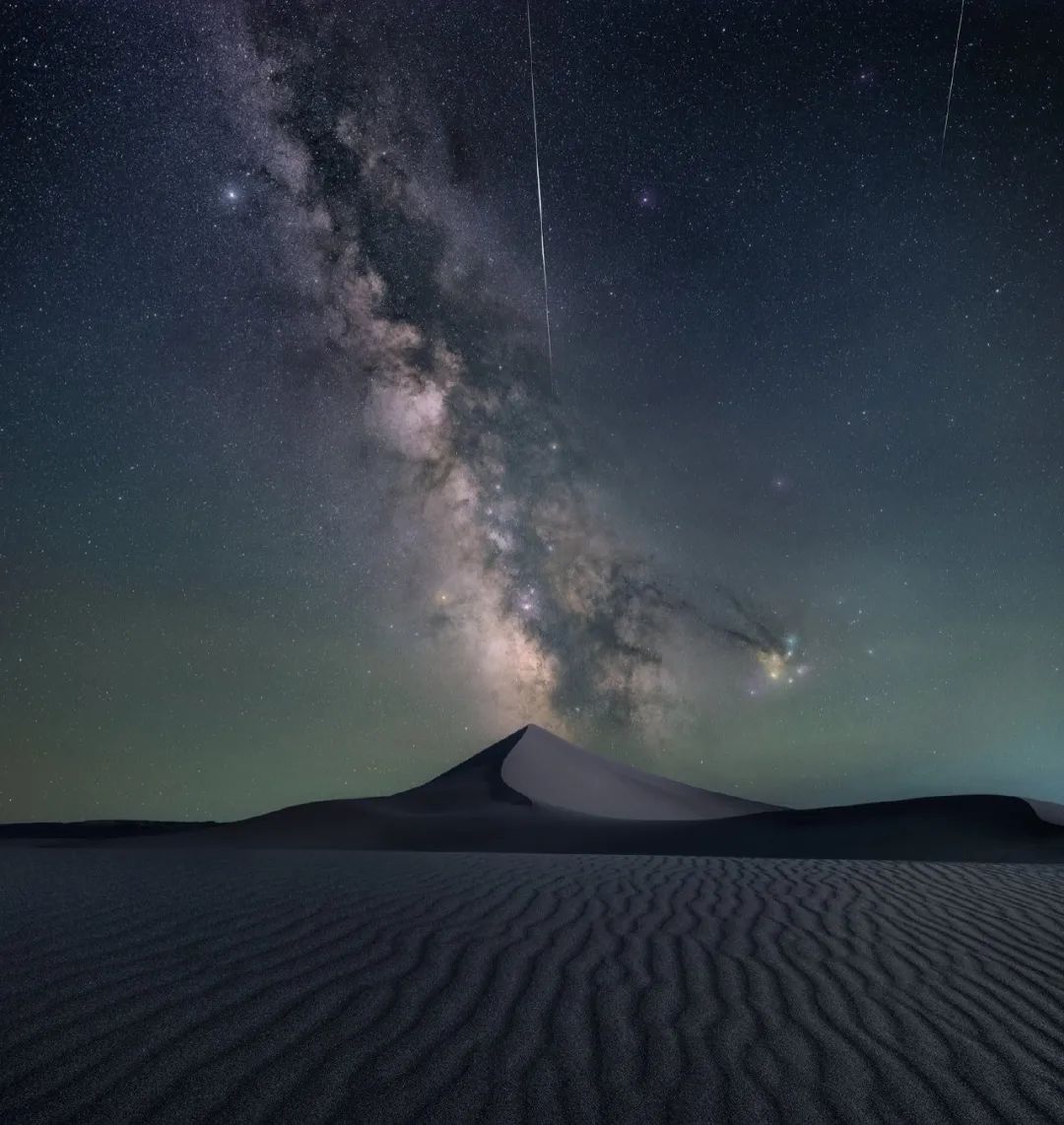Word中的文字效果制作指南,在当今数字化时代,办公软件是我们工作中必不可少的工具之一。其中,Microsoft Word作为最常用的文字处理软件之一,广泛应用于各行各业。除了基本的文字编辑和排版功能外,Word还提供了丰富的文字效果制作工具,帮助我们创建出更加炫酷的文字效果。
Word中的文字效果制作指南
本篇文章将为大家详细介绍Word中常用的文字效果制作方法,让您在工作中能够充分发挥创造力,制作出引人注目的文字效果。
一、插入艺术字
Word提供了丰富的艺术字库,使得我们可以轻松地将普通文字转化为特殊形状的艺术字。我们只需要点击“插入”选项卡上的“艺术字”按钮,选择喜欢的艺术字效果,然后在文档中输入文字即可。此外,在艺术字格式工具栏上还可以对艺术字的颜色、大小、填充效果等进行调整。
二、应用文本效果
Word内置了多种文本效果,通过它们可以让文本看起来更加生动和引人注目。我们只需要选中要添加效果的文字,然后点击“开始”选项卡上的“文本效果”按钮,即可选择各种不同的效果,如阴影、发光、描边等。此外,我们还可以在效果选项中调整颜色、透明度、层级等参数,实现更加个性化的效果。
三、利用WordArt制作艺术字效果
WordArt是Word中专门用于制作文字艺术效果的功能。我们只需要点击“插入”选项卡上的“WordArt”按钮,选择喜欢的样式,然后在弹出的文字框中输入文字即可。WordArt提供了丰富的样式选择,并且可以自定义每个文字的颜色、填充效果、阴影等。此外,我们还可以通过调整文字的形状、角度、弯曲度等参数,进一步打造出个性化的艺术字效果。
四、使用形状和图案填充
除了上述方法外,我们还可以使用Word中的形状和图案填充功能,制作出更加丰富多样的文字效果。我们可以在文档中先插入一个形状,然后点击形状格式工具栏上的“形状填充”按钮,选择“图片或纹理填充”,并上传自己喜欢的图片作为填充材料。接下来,我们只需要将需要添加效果的文字放置在形状中,就可以实现文字与图案的有机结合。
五、掌握文字效果制作小技巧
除了上述常用的文字效果制作方法外,我们还可以掌握一些小技巧,进一步提升文字效果的制作水平。
1. 使用字体和字号的组合:选择合适的字体和字号组合,可以让文字效果更加突出。例如,选择华丽的字体搭配较大的字号,能够给人一种华丽、炫酷的感觉。
2. 添加渐变效果:在Word中,我们可以给文字添加渐变填充效果,使得文字色彩变化丰富,更加醒目。只需要选中文字,点击“形状填充”按钮,选择“渐变填充”,然后自定义渐变的颜色和方向。
3. 利用图形组合实现特殊效果:我们可以使用Word的图形组合功能,将多个形状组合在一起,形成特殊的文字效果。例如,我们可以将多个不同颜色的矩形组合在一起,然后将文字放在矩形组合中,形成彩色渐变的文字效果。
总结
Word中的文字效果制作指南,通过本文的介绍,相信大家对于在Word中制作文字效果有了更全面的了解。希望大家在工作中能够灵活运用这些技巧,制作出令人赞叹的文字效果。当然,文字效果的制作也需要因场合而异,我们可以根据实际需求选择合适的方法和样式,打造出与众不同的效果。